
赤羽駅から一番近いiPhone修理のダイワンテレコム赤羽店です。
iPhone Xの特徴の一つは、鮮やかな発色の有機EL(OLED)ディスプレイです。使い方によっては画面の焼き付きを起こすという弱点があります。今回はiPhoneXのディスプレイを焼き付きから守るための方法をまとめました。
焼きついてしまった画面がこちらです。
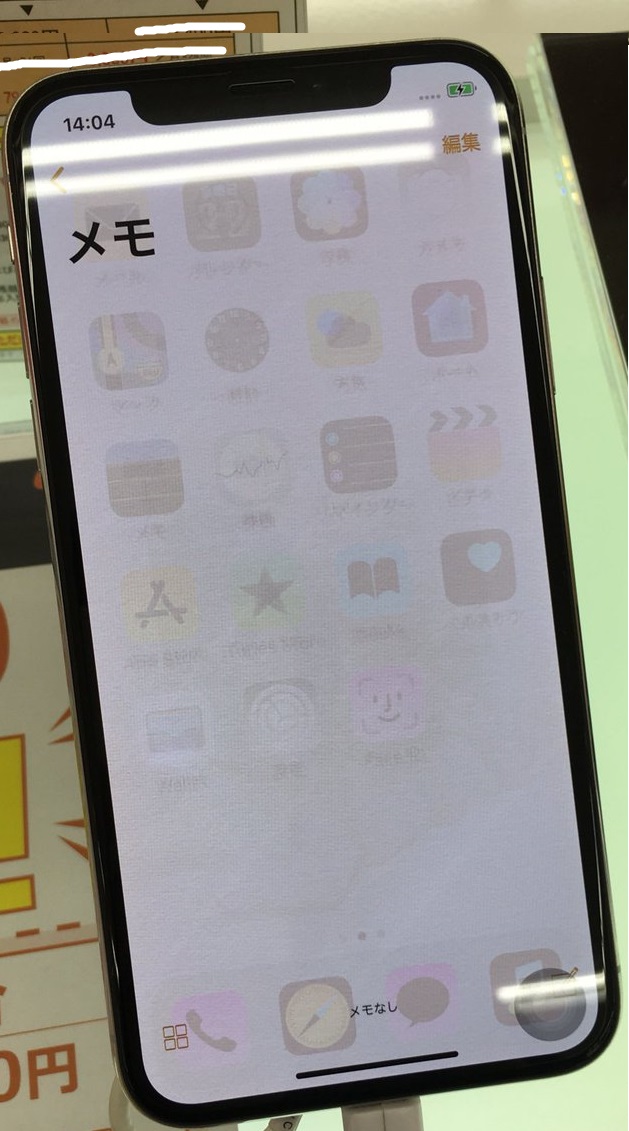
iPhone X以前のiPhoneシリーズに採用されている液晶ディスプレイは、画面の裏側からバックライトで光を当てて表示しますが、iPhone Xに採用されているOLEDは、画面上の微細な点、ピクセルがそれぞれ発光して画像を表示します。
そのため、OLEDは鮮やかでコントラストの高い表示ができるほか、黒を表示するピクセルはオフにできるため電力を消費しない、といった利点があります。
一方で、ピクセルが発光することは、同じピクセルが同じ色を表示し続けることで焼き付きが発生するという弱点にもなります。Appleは、iPhone XのSuper Retinaディスプレイは、焼き付き現象の低減で業界最高を目指して開発されていますが、完全に避けることはできません。
なので、使い方をちょっと工夫し、液晶の焼き付きを回避する方法をご紹介いたします。
液晶の焼き付きを回避する方法
iOSを最近バージョンにする
AppleはiPhone Xの画面焼き付きを防ぐために、ソフトウェアでの制御を行っています。iOSを常に最新バージョンにすることで、最新のディスプレイ制御技術を導入することが可能となります。ただし、最新のiOSの不具合もございます。当店では更新の際はバックアップを取ることをオススメしております。
「明るさの自動調節」をオンに
周囲の明るさに応じて画面の明るさが変わる「明るさの自動調節」は、必要以上に画面を明るくしないことで、バッテリー消費を抑えられるほか、ディスプレイを保護するのにも役立ちます。
【設定方法】
設定>一般>アクセシビリティ>ディスプレイ>「明るさの自動調節」をオンにします。
明るい画像を表示したままにしない
iPhone Xの鮮やかな表示を楽しもうと、アプリなどで同じような画面(動画等)を表示し続けるものや、同じ明るい画像を表示し続けることは、OLEDに大きな負荷がかかり、焼き付きの原因となります。もし、iPhone Xでそれらのアプリを楽しむときは、なるべく画面の明るさを下げてお楽しみください。
画面の自動ロックまでの時間を短く設定
iPhoneを操作しない状態が続くと画面をロックする「自動ロック」の設定時間を短くしておくと、焼き付き防止になりますしバッテリーの減りも軽減されます。
【設定方法】
設定>一般>画面表示と明るさ>自動ロック>30秒 をタップします。
効果を高めるには最短の「30秒」が一番おすすめですが、使ってみて、不便に感じるのであれば「1分」などに設定してみてください。
焼き付きが発生してしまったら・・・
対策をしていても、焼き付きを起こしてしまう可能性はございます。
iPhoneの電源を切っても少しの間、表示が残っている場合でも、一時的な問題であれば、15分間程度iPhoneの電源を切った状態にすることで、問題が解決することもあります。
もし、しばらくiPhoneの電源を切った後でもモヤのような表示が残る場合は、残念ながら焼き付きが発生していると考えられます。使用上、特に問題がないレベルであればそのまま使い続けることもできますが、気になって使用に支障が出るようだと、ディスプレイ交換修理が必要です。
iPhone Xのディスプレイ交換、焼き付きへの対応はApple StoreやApple 正規サービスプロバイダに確認することをおすすめします。
また、データはそのままで修理したい。時間がないのですぐに修理をしたい。そんな方は是非当店へお越しください。
赤羽、十条、川口、板橋、戸田、王子、足立のアイフォン修理は、ダイワンテレコム赤羽店へ!
最後までお読みいただきありがとうございました。











